Исправление мертвых пикселей Как исправить ваш монитор или смартфон | ENBLE
Исправление мертвых пикселей | ENBLE
Тухлый пиксель может быть большой проблемой, будь то на вашем смартфоне, настольном мониторе или ноутбуке. К счастью, даже если тухлый пиксель не является хорошим признаком здоровья монитора, есть способы, с помощью которых иногда можно восстановить этот пиксель.
Если ваше устройство больше не находится под гарантией или вы не хотите обращаться к профессионалам, не отчаивайтесь. Вот как исправить тухлый пиксель всего за несколько шагов.
Исправление тухлого пикселя с помощью JScreenFix
Шаг 1: Перейдите на веб-сайт JScreenFix. Откройте ваш браузер и перейдите на домашнюю страницу JScreenFix.

Шаг 2: Запустите веб-приложение. Выберите кнопку Launch JScreenFix внизу страницы.
Шаг 3: Позвольте приложению JScreenFix работать как минимум 30 минут. Переместите окно с белым шумом туда, где находится застрявший или тухлый пиксель, и затем позвольте ему работать полчаса. JScreenFix утверждает, что он может исправить большинство застрявших пикселей за менее чем 10 минут, но дать ему достаточно времени на работу не помешает. Попробуйте использовать его несколько раз, если первый запуск не увенчался успехом.
- HP Color LaserJet Pro 4301fdw Профессиональные возможности дома | E...
- Прямая трансляция боя Усик против Дубуа Когда начинается и как посм...
- Главные новости слухи об iPhone 15, iOS 17 Beta 7 и другие
Имейте в виду, что этот метод использует HTML5 и JavaScript и может работать с ЖК- или OLED-экранами. Если это не работает, вы всегда можете попробовать один из инструментов, предназначенных для конкретной платформы, указанных ниже.
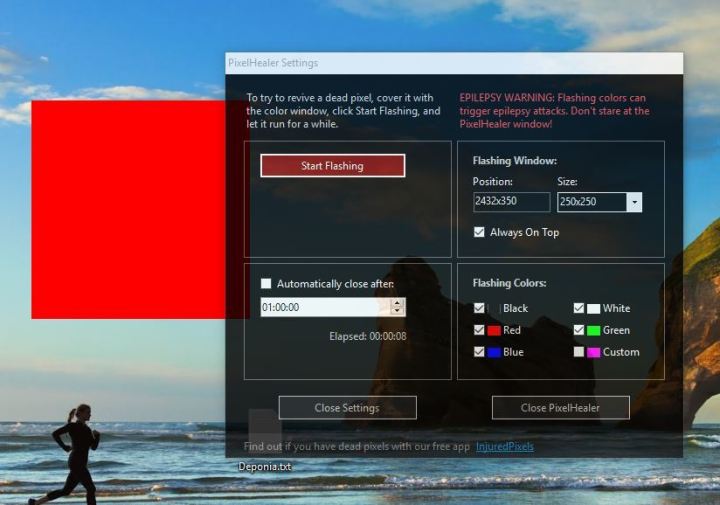
Альтернативные способы исправления тухлых пикселей
PixelHealer (Windows)
PixelHealer – это полностью бесплатное приложение от Aurelitec, которое исправляет проблемы с пикселями. Оно совместимо с Windows 7, 8, 10, Vista или XP. После загрузки PixelHealer предложит вам окно с цветной рамкой и меню настроек. Важно отметить, что пользователи, чувствительные к мерцанию изображений, не должны прямо смотреть на окно приложения, потому что при работе приложения окно будет мерцать разными цветами в быстром темпе.
PixelHealer скорее всего сработает на застрявшем пикселе, который показывает признаки жизни, чем на тухлом пикселе, который может оставаться нереагирующим, но есть шанс, что он сможет исправить оба случая, поэтому попробуйте этот метод исправления тухлых пикселей, независимо от того, как поведет себя ваш поврежденный пиксель.
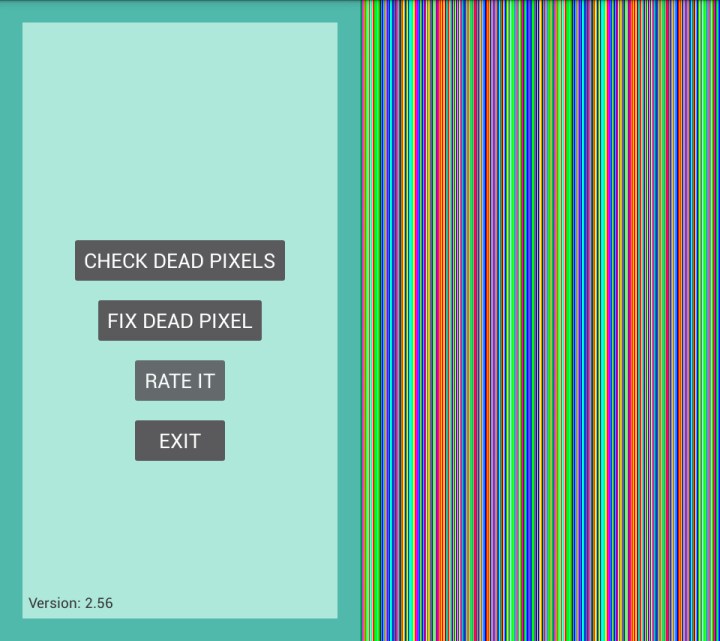
Dead Pixels Test and Fix (Android)
С таким простым названием вы уже знаете, что Dead Pixels Test and Fix (DPTF) – это быстрый и простой способ исправить тухлые пиксели, а также найти и потенциально исправить мертвые или застрявшие пиксели. Это бесплатное приложение имеет интуитивно понятный и легко навигируемый интерфейс. Dead Pixels Test and Fix использует тот же процесс, что и конкурирующие приложения, используя серию покрытых цветом блоков на вашем экране для обнаружения поврежденных пикселей.
Разработчики рекомендуют запустить Dead Pixels Test and Fix на протяжении не менее 10 минут, чтобы исправить все пиксели, но мы получили лучшие результаты, когда оставили его работать пару часов, чтобы он имел время исправить все тухлые пиксели. Во время работы с этим инструментом ваше устройство должно быть полностью заряжено или подключено к источнику питания.






